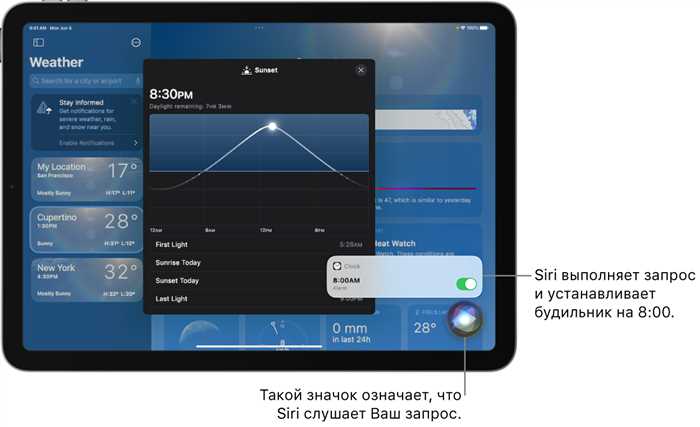
Siri – это интеллектуальный голосовой помощник, который доступен на устройствах iPhone. Он может помочь вам с поиском информации, отправкой сообщений, установкой напоминаний и многим другим. Но как на самом деле вызвать Siri на своем iPhone? В этой статье мы расскажем вам простые инструкции и дадим несколько полезных советов.
Существует несколько способов вызвать Siri на iPhone. Самый простой способ – это удерживать кнопку «Домой» на передней панели устройства. Просто нажмите и удерживайте эту кнопку, пока не появится экран Siri. Если у вас есть iPhone X или более новая модель, то вместо кнопки «Домой» вы можете использовать функцию «Эй, Siri». Просто скажите фразу «Эй, Siri» вслух, и Siri автоматически активируется.
Кроме того, вы можете вызвать Siri, используя боковую кнопку на вашем iPhone. Просто нажмите и удерживайте эту кнопку, пока не появится экран Siri. Этот способ особенно полезен, если у вас есть iPhone X или новее, где кнопка «Домой» отсутствует.
Теперь, когда вы знаете, как вызвать Siri на iPhone, вы можете начать использовать этого удобного помощника для выполнения различных задач. Не забывайте, что Siri может быть настроен на русский язык, поэтому вы можете общаться с ней на родном языке. Наслаждайтесь удобством и функциональностью Siri на вашем iPhone!
Инструкции по вызову Siri на iPhone

- С помощью голосовой команды: удерживайте кнопку «Домой» на передней панели iPhone или кнопку «Боковая/Включение/Выключение» на боковой панели iPhone X и новее, и скажите «Привет, Siri».
- С помощью голосовой команды «Эй, Siri»: если у вас включена функция «Эй, Siri», просто скажите «Эй, Siri» в любой момент, и Siri будет готова к работе.
- С помощью кнопки на наушниках: если у вас подключены наушники с пультом управления, нажмите кнопку на пульте управления, чтобы вызвать Siri.
- С помощью AssistiveTouch: если у вас включена функция AssistiveTouch, откройте меню AssistiveTouch и нажмите на иконку Siri, чтобы вызвать голосового помощника.
После вызова Siri вы можете задать ей различные вопросы, дать команды или попросить выполнить определенные действия. Siri всегда готова помочь вам с различными задачами, от отправки сообщений и установки напоминаний до поиска информации и управления устройствами.
Теперь, когда вы знаете, как вызвать Siri на iPhone, вы можете легко использовать эту удобную функцию для упрощения своей повседневной жизни.
Используйте голосовую команду

На iPhone вы можете вызвать Siri с помощью голосовой команды. Просто скажите «Hey Siri» или удерживайте кнопку домой на устройстве, чтобы активировать Siri. После того, как Siri активируется, вы можете задать ей вопросы или дать команды, используя только свой голос.
Вызывая Siri голосом, вы можете сэкономить время и удобно управлять своим iPhone. Siri может помочь вам найти информацию, отправить сообщение, сделать звонок, установить напоминание и многое другое. Просто скажите, что вам нужно, и Siri выполнит вашу команду.
Используйте боковую кнопку
Если вы хотите вызвать Siri на iPhone, то вам потребуется использовать боковую кнопку. На большинстве моделей iPhone эта кнопка расположена на правой стороне устройства. Просто нажмите на нее и удерживайте некоторое время.
Когда вы нажмете и удерживаете боковую кнопку, Siri активируется и вы услышите знаковый звук, который означает, что она готова к работе. После этого вы можете задать Siri любой вопрос или дать команду, используя свой голос.
Например, вы можете сказать: «Какая погода сегодня?» или «Напомни мне о встрече в 15:00». Siri будет обрабатывать вашу команду и предоставит вам соответствующую информацию или выполнит запрошенное действие.
Таким образом, использование боковой кнопки — это простой и удобный способ вызвать Siri на iPhone и воспользоваться ее функциональностью.
Используйте голосовую команду «Hey Siri»
Чтобы включить функцию «Hey Siri», вам нужно выполнить следующие шаги:
- Откройте настройки на вашем iPhone.
- Прокрутите вниз и нажмите на «Siri и Поиск».
- Включите переключатель рядом с «Включить Siri».
- Включите переключатель рядом с «Доступ к Siri при заблокированном экране».
- Теперь вы можете использовать голосовую команду «Hey Siri», чтобы вызвать Siri в любое время, даже когда ваш iPhone заблокирован.
Когда вы хотите вызвать Siri, просто произнесите фразу «Hey Siri» громко и четко. Siri откроется и будет готова принять вашу команду или ответить на ваш вопрос.
Использование голосовой команды «Hey Siri» — это удобный способ вызвать Siri на вашем iPhone без необходимости нажимать на кнопку. Это особенно полезно, когда вам нужно использовать Siri во время вождения или когда ваши руки заняты другими делами.
Советы по использованию Siri на iPhone
С Siri на iPhone вы можете делать много полезных вещей. Вот несколько советов, как максимально эффективно использовать Siri:
1. Чтобы вызвать Siri, просто удерживайте кнопку «Домой» на вашем iPhone или скажите «Hey Siri» (если эта функция включена).
2. Siri может помочь вам найти информацию в Интернете. Просто задайте ей вопрос, например: «Какая погода сегодня?» или «Кто сыграл главную роль в фильме Титаник?».
3. Siri может помочь вам отправить сообщения или сделать звонок. Просто скажите: «Отправь сообщение [имя контакта] с текстом [текст сообщения]» или «Позвони [имя контакта]».
4. Siri может помочь вам управлять вашими приложениями. Просто скажите: «Открой [название приложения]» или «Запусти [название приложения]».
5. Siri может помочь вам создать напоминания или события в календаре. Просто скажите: «Создай напоминание [текст напоминания]» или «Создай событие [текст события] в [дата и время]».
6. Siri может помочь вам найти места или получить указания. Просто скажите: «Найди ближайший ресторан» или «Как пройти в [место]».
7. Siri может помочь вам управлять настройками вашего iPhone. Просто скажите: «Включи/выключи [настройка]» или «Установи яркость экрана на [уровень]».
8. Siri может помочь вам перевести текст на другой язык. Просто скажите: «Переведи [текст] на [язык]».
9. Siri может помочь вам найти контакты или информацию о них. Просто скажите: «Найди контакт [имя контакта]» или «Какой номер телефона у [имя контакта]?».
10. Siri может помочь вам развлечься. Просто скажите: «Расскажи анекдот» или «Включи музыку [название песни]».
Теперь вы знаете, как максимально эффективно использовать Siri на iPhone. Надеемся, эти советы помогут вам в повседневной жизни!
Настройте голосовой активатор

Чтобы настроить голосовой активатор на iPhone, выполните следующие шаги:
- Откройте «Настройки» на вашем iPhone.
- Прокрутите вниз и выберите «Siri и Поиск».
- В разделе «Голосовой активатор» выберите «Включить Siri».
- Выберите один из предложенных вариантов голосового активатора или создайте свой собственный.
- Произнесите фразу, которую будете использовать для вызова Siri.
- Нажмите «Готово», чтобы сохранить настройки.
Теперь, чтобы вызвать Siri на iPhone, просто произнесите выбранную фразу голосом. Siri ответит на ваш запрос и выполнит необходимые действия.
Настройка голосового активатора позволяет сделать использование Siri еще более удобным и быстрым. Попробуйте настроить голосовой активатор на вашем iPhone и убедитесь в его удобстве!
Вопрос-ответ:
Как вызвать Siri на iPhone?
Чтобы вызвать Siri на iPhone, достаточно удерживать кнопку «Домой» на передней панели устройства или нажать на боковую кнопку «Сон» на iPhone X и новее моделях.
Какие команды можно давать Siri?
Siri может выполнять множество команд, включая отправку сообщений, установку напоминаний, поиск информации в интернете, управление музыкой, настройку будильников и многое другое. Вы можете спросить Siri о погоде, расписании фильмов, направлениях, переводах и многом другом.






